答案:通过自定义Mac访达工具栏可提升操作效率。首先在“显示”菜单中开启工具栏,右键选择“自定义工具栏”添加或删除按钮,如主目录、智能文件夹等,拖动调整顺序,设置图标显示模式为仅图像、图像和文字或仅文字,同时可启用路径栏和状态栏以增强导航与信息展示,合理配置能显著提高文件管理效率。
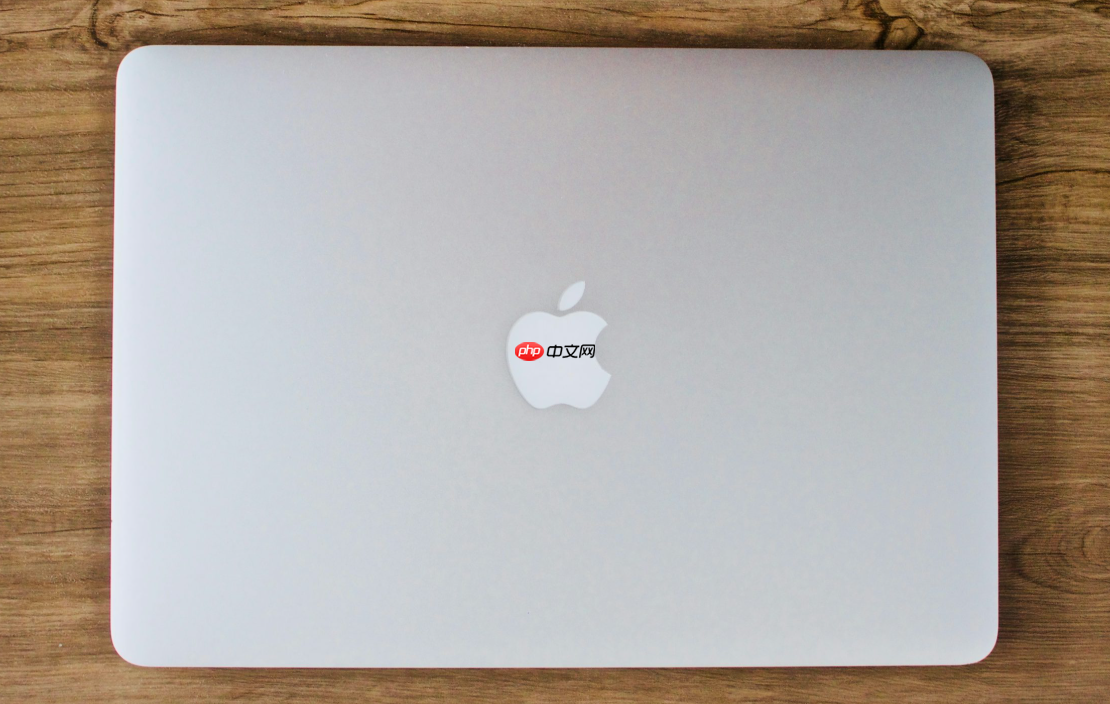
Mac上的访达(Finder)是日常使用最频繁的工具之一,顶部工具栏直接影响操作效率。通过自定义工具栏,可以把常用功能快速调用,让文件管理更高效。下面介绍如何个性化设置Finder顶部菜单和工具栏。
如果Finder顶部没有显示工具栏,可以手动开启:
开启后,默认会显示后退、前进、共享、标签、搜索框等基础按钮。
Finder允许用户自由调整工具栏中的图标:
支持的图标包括:回退、前进、操作(齿轮图标)、共享、标签、查看方式(图标/列表/分栏/画廊)、排序方式、搜索框等。
为了节省空间或提升可读性,可以更改图标的显示模式:
完成设置后点击“好”保存更改。
虽然不属于工具栏,但路径栏和状态栏能增强导航体验:
这些信息常出现在窗口底部,配合工具栏使用,能更全面掌控文件环境。
基本上就这些。合理配置Finder工具栏,能显著减少重复操作,提升浏览效率。不复杂但容易忽略。
以上就是Mac如何自定义访达工具栏_Mac Finder顶部菜单个性化设置的详细内容,更多请关注php中文网其它相关文章!

每个人都需要一台速度更快、更稳定的 PC。随着时间的推移,垃圾文件、旧注册表数据和不必要的后台进程会占用资源并降低性能。幸运的是,许多工具可以让 Windows 保持平稳运行。

Copyright 2014-2025 https://www.php.cn/ All Rights Reserved | php.cn | 湘ICP备2023035733号